در صورتی که می خواهید صفحات وب سایت خود را به صورت متمایز از یکدیگر مدیریت کنید، نیاز است که از گروه بندی محتوا استفاده کنید. بدین ترتیب می توانید در آنالیتیکس گزارش های مربوط به هر بخش از سایت خود را مشاهده نمائید و در صورت نیاز آنها را بهینه کنید. همچنین در بالای صفحه برای شما یک ویدیو بارگذاری کرده ایم تا مطالب گفته شده در این صفحه را به صورت تصویری ببینید.
چرا باید از گروه بندی محتوا استفاده کنیم؟
گروه بندی محتوا به شما کمک می کند صفحه های گزارش را مدیریت کنید تا ساماندهی وب سایت شما نشان داده شود. به عنوان مثال، فروشگاه محصولات گوگل می تواند گروه بندی محتوا را برای بخش های اصلی سایت خرید ایجاد کند. برای قسمت لوازم جانبی، سرگرمی، کودکان، دفتر، لباس و … می تواند این کار را انجام دهد. برای هر کدام از این گروه بندی ها می توانید قوانینی را مشخص کنید که چه صفحاتی در چه دسته بندی هایی قرار بگیرند.
چگونگی ایجاد گروه بندی محتوا
می توانید تا ۵ گروه بندی محتوا ایجاد کنید تا سازماندهی گروه های شما تعریف شوند. برای ساخت گروه محتوا، وارد قسمت ادمین شوید و زیر بخش ویو، گزینه Content Groping را انتخاب نمائید.
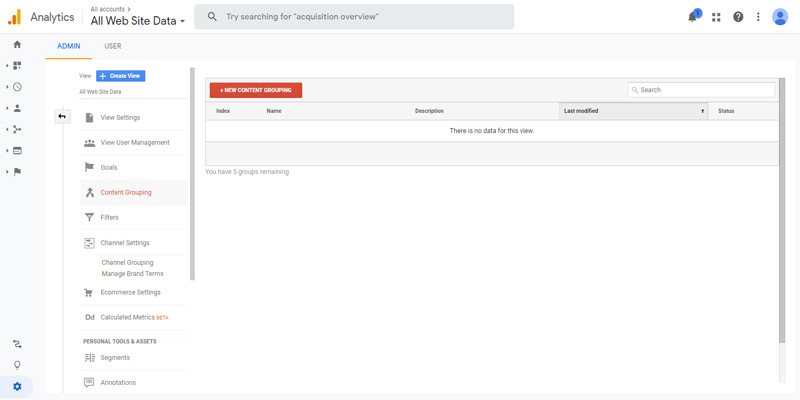
سپس روی گزینه New Content Grouping کلیک کرده و برای آن یک اسم انتخاب کنید. بعد از آن لازم است روش مناسب برای تنظیم گروه بندی را انتخاب کنید. راه اندازی این ویژگی در آنالیتیکس شبیه به ایجاد گروه بندی کانال ها در ابزار تجزیه و تحلیل گوگل است. زمانی که گروه های محتوای خود را ایجاد می کنید، سه انتخاب برای گروه ها در دسترس است.
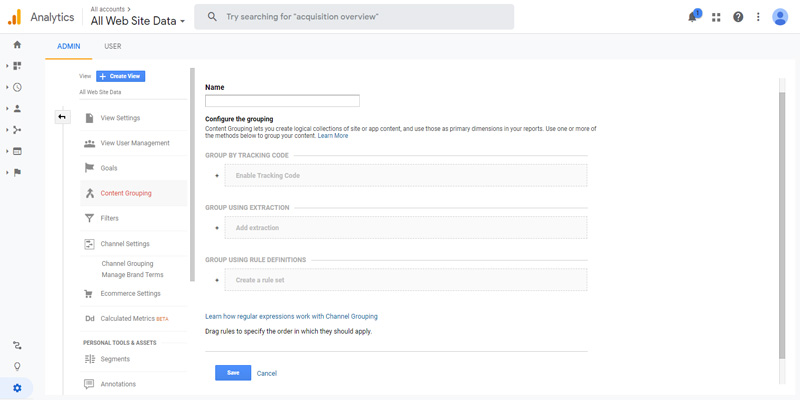
- Group By Tracking Code: یک گروه را با استفاده از کد رهگیری آنالیتیکس می سازد.
- Group Using Extraction: گروهی را با استفاده از URL صفحات شما ایجاد می کند. برای استفاده از این روش، باید یک Expression معمول اضافه کنید تا نام گروه شما را از URL های صفحات استخراج کند.
- Group Using Roll Definition: یک گروه را با استفاده از قوانین منطقی ساده می سازد.
به عنوان مثال، شما می توانید یک یا تعداد بیشتری قانون “مانند صفحاتی که حاوی اندروید” هستند به کار بگیرید، تا هر صفحه ای را که به اندروید مرتبط می شود را گروه بندی کنید. پیشتر در آموزش جامع گوگل آنالیتیکس در این باره صحبت کرده ایم. شما می توانید از یک، دو یا هر سه روش ذکر شده بالا استفاده نمائید. اگر از چند روش استفاده کنید، گوگل آنالیتیکس محتوا را به یک گروه بر اساس اولین روشی که مناسب است، اضافه می کند.
بررسی گروه های ایجاد شده توسط آنالیتیکس
آنالیتیکس ابتدا کد رهگیری را ارزیابی می کند تا متوجه شود Extraction تعریف شده یا خیر. در نهایت متوجه می شود قانونی تعریف کرده اید یا نه. به طور کلی، آنالیتیکس قوانین را به ترتیبی که ایجاد شده اند، ارزیابی می کند. برای تنظیم گروه بندی نیاز است که روی گزینه Done کلیک کنید. پس از آن برای ایجاد تغییرات باید گزینه Save را انتخاب نمائید.
زمانی که گروه های محتوا را ایجاد کردید، این گروه بندی ها بعد از ۲۴ ساعت در گزارش محتویات در دسترس هستند. همچنین می توانید از گروه محتوا به عنوان یک دایمنشن در گزارشات سفارشی استفاده کنید. در صورت نیاز می توانید تمامی اطلاعات مربوط به دایمنشن های سفارشی آنالیتیکس را در مطلب لینک شده مشاهده نمائید.
توجه داشته باشید که می توانید همان گروه بندی های محتوا را در چندین گروه استفاده کنید. همچنین، دقت کنید که گروه بندی محتوا وابسته به موارد گذشته نیست. بنابراین، این بخش ها تنها حاوی داده های زمان ساخت گروه به بعد هستند. باید بدانید که نمی توانید اطلاعات قبل از ساخته شدن گروه را مشاهده نمائید.
سخن نهایی
همانطور که در بالا اشاره داشتیم، گروه بندی محتوا باعث می شود صفحات سازماندهی شده ای داشته باشید. به عنوان مثال، می توانید برای هر صفحه خاصی از محتوا، یک گروه بندی ایجاد کنید تا گزارشات را به صورت متمایز از یکدیگر ببینید. با این ویژگی ها می توانید تعامل کاربران با محتویات هر صفحه را در گزارش سفارشی مشاهده نمائید.
در مطلب آینده درباره چگونگی ایجاد تجارت الکترونیک در آنالیتیکس صحبت می کنیم. این بخش از دوره پیشرفته به خصوص برای صاحبان فروشگاه های اینترنتی مهم است تا بتوانند با استفاده از نرم افزار تجزیه و تحلیل گوگل، فروش خود را ارزیابی کنند.